Мы все это знаем Windows 8 у нас есть функция, в которой мы можем добавить приложение в эту ОС из Магазин Windows. Но многие пользователи, особенно пользователи, не использующие сенсорные устройства или планшеты, не полагаются на Магазин слишком много, эта функция может оказаться не очень полезной.
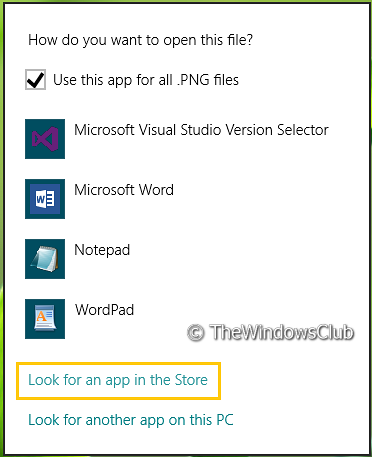
В этой статье мы расскажем вам два способа убрать такую опцию. Как вы можете видеть на изображении выше, эта подсказка отображается, когда вы щелкаете правой кнопкой мыши по файлу и выбираете Выберите программу по умолчанию. Здесь Ищите приложение в магазине для многих бесполезен и может быть удален.
Сделать это можно двумя способами:
Удалить вариант поиска приложения в магазине с помощью редактора реестра
1. нажмите Клавиша Windows + R одновременно и положить regedit в Запустить чат.
2. Перейдите сюда:
HKEY_CURRENT_USER \ Программное обеспечение \ Политики \ Microsoft \ Windows \ Проводник
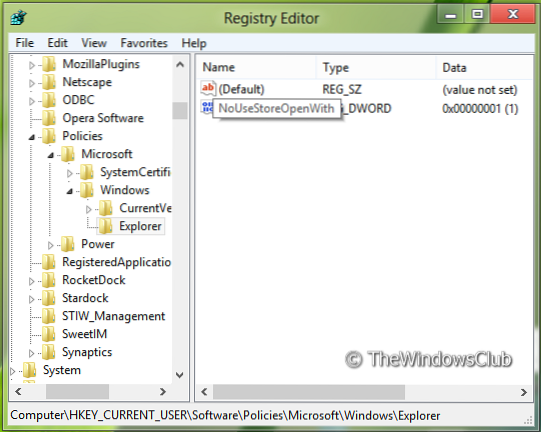
3. Теперь щелкните правой кнопкой мыши на правой панели окна. Создайте значение DWORD и назовите его «NoUseStoreOpenWith”. То же самое примените и к следующему местоположению:
HKEY_LOCAL_MACHINE \ SOFTWARE \ Policies \ Microsoft \ Windows \ Explorer
4. Щелкните правой кнопкой мыши созданное выше значение DWORD, выберите Изменить. У вас появится такое окно:

5. Теперь вы можете использовать следующие значения для Данные значения раздел:
Отображать Ищите приложение в магазине вариант знак равно '0' (Настройки по умолчанию)
НЕ отображать Ищите приложение в магазине вариант знак равно '1'
6. Закрывать Редактор реестра и перезагрузитесь, чтобы увидеть результаты.
Удалить вариант поиска приложения в магазине с помощью редактора групповой политики
1. Нажмите Клавиша Windows + R комбинация и положить gpedit.msc в Запустить чат.
2. На левой панели перейдите к:
Конфигурация пользователя -> Административные шаблоны -> Система -> Управление Интернет-связью -> Настройки интернет-связи.

3. Теперь посмотрите на правую панель, вы получите политику с именем Отключить доступ к Магазину как показано выше.
4. Дважды щелкните эту политику, чтобы открыть окно, показанное ниже.

5. Теперь вы можете использовать следующие настройки:
Отображать Ищите приложение в магазине вариант = Выберите "Отключено" или "Не настроено" (Настройки по умолчанию)
НЕ отображать Ищите приложение в магазине вариант знак равно Выберите Включено
После внесения изменений нажмите Применять с последующим ОК.
это оно. Перезагрузитесь, чтобы увидеть результаты.
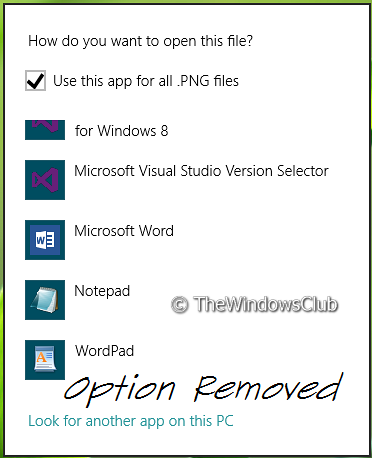
В выпусках Windows 7 Ultimate, Professional и Enterprise есть gpedit.msc. Некоторые выпуски Windows 7, такие как Home Premium, Home Basic и Starter Editions, не включают редактор групповой политики - они могут использовать настройку реестра.

 Phenquestions
Phenquestions


